会声会影编辑软件在“编辑”过程中常常会利用到素材库,而在“编辑”选项卡中最常用的也是添加素材的操作,这使得我们不得不了解如何添加和管理素材。下面就会声会影X5软件进行简要介绍:
1.查看素材库:在素材库中存储了大量制作影片所需要的内容,有视频素材,照片,转场,音频,图形素材等等。
选择素材库中面板中的媒体选项,素材库中随即显示对应的媒体素材,拖动素材的右上角滑块,可以放大和缩小素材预览图的大小,用于方便预览素材文件。

将自己硬盘中已经保存的并且经常使用的视频,照片,音频等文件添加到素材库中,这样便于以后剪辑视频之时使用,并且可以有规律地整理。步骤简要为:
单击“导入媒体文件”或者右击选择“插入媒体文件”,弹出对话框,选择要添加的素材。

在图像选项中,有色彩、对象、边框、Flash动画,我们一般选取其中的素材应用到视频中的片头、片尾、转场或者复叠轨中。
单击“图形”按钮,切换到色彩素材库,单击“添加”按钮,弹出新建色彩素材框,这样就比较方便地添加色彩素材和自定义色彩素材。
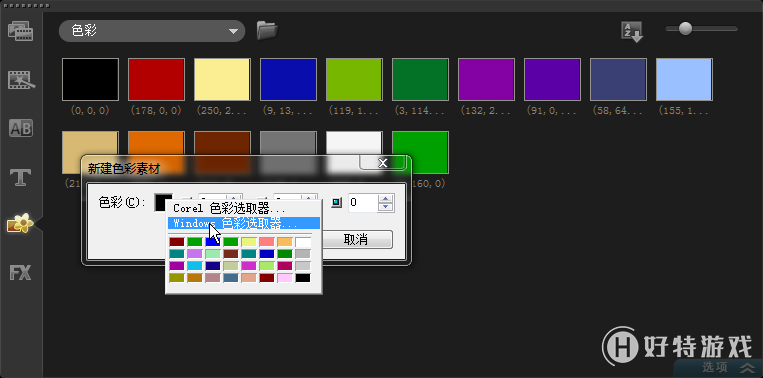
单击“图形”按钮,切换到对象、边框、Flash动画素材库,单击“添加”按钮,弹出对话框,选择要添加的素材。
4.删除素材文件:如果素材库中存在一些用户不喜欢或者不常用的素材文件,这个时候就需要删除素材,操作比较简单。
在素材库中选择要删除的素材文件,单击鼠标右键,在弹出的快捷菜单中选择“删除”命令,然后在弹出的对话框中选择“是”即可。

如果用户不小心删除了会声会影中的多个自带的素材文件,没有关系,我们可以通过重置素材库来进行素材的恢复。
单击菜单栏中的“设置”按钮,在素材库管理选项卡中选择“重置库”,单击“确定”按钮即可。
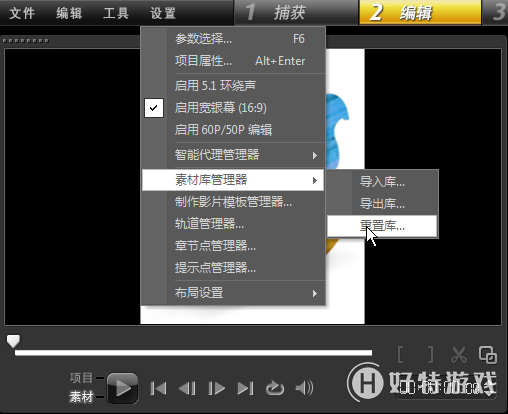

- 会声会影x5中文版 V15.1.6.26 电脑版
- 视频处理 安全无广告
- 赞(0) 12.10 需网络
-
会声会影2019专业版 V22.3.0.439 专业版 1.33 GB
下载
| 会声会影教程大全 | |||
| 会声会影历史版本下载大全 | 会声会影案例教程大全 | ||
| 会声会影X10教程大全 | 会声会影X9教程大全 | ||
| 会声会影x8教程大全 | 会声会影X7案例教程大全 | ||
| 会声会影2018教程大全 | 会声会影X5教程大全 | ||
手游风云榜
更多 资讯阅读
更多 -

- 使用Blender生成城市模型
- 教程 2024-12-05
-

- 全球气象数据ERA5的下载方法
- 教程 2024-12-05
-

- Xpath解析及其语法
- 教程 2024-12-04
-

- 机器学习:神经网络构建(下)
- 教程 2024-12-04
-

- 华为Mate品牌盛典:HarmonyOS NEXT加持下游戏性能得到充分释放
- 教程 2024-12-03
-

- 实现对象集合与DataTable的相互转换
- 教程 2024-12-02
-

- 硬盘的基本知识与选购指南
- 教程 2024-12-01
-

- 如何在中国移动改变低价套餐
- 教程 2024-11-30
-

- 鸿蒙NEXT元服务:论如何免费快速上架作品
- 教程 2024-11-29
-

- 丰巢快递小程序软件广告推荐关闭方法
- 教程 2024-11-27
-

- 如何在ArcMap软件中进行栅格图像重采样操作
- 教程 2024-11-26
-

- 算法与数据结构 1 - 模拟
- 教程 2024-11-26





























